Beim nächsten Start des Visual Studio steht ein neues Item ERPConnect Services Designer zum Einfügen zur Verfügung, um ein ERPConnect Services DataContext dem aktuellen Projekt hinzufügen.
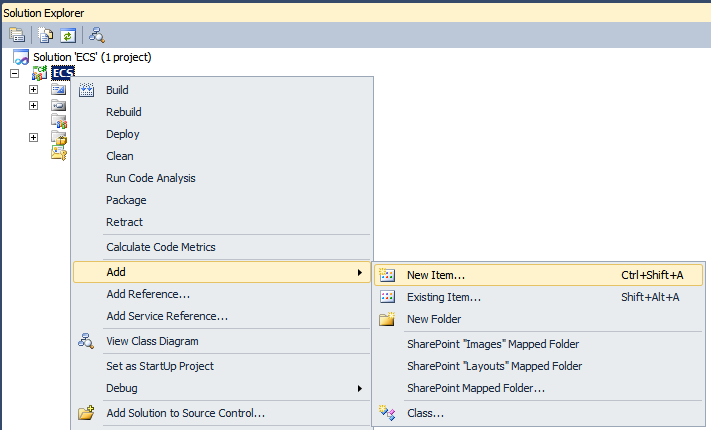
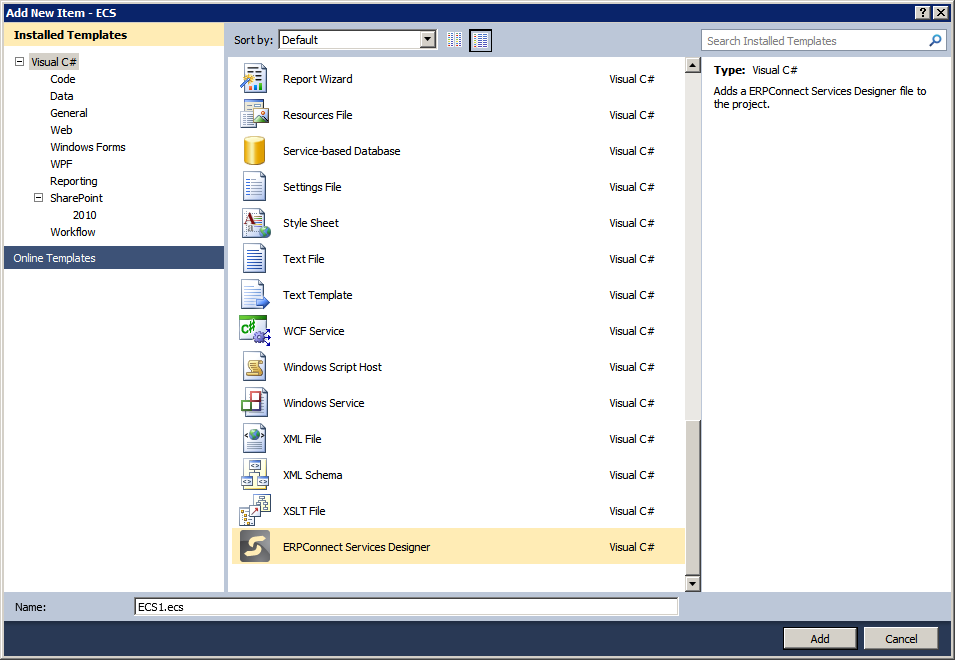
Öffnen Sie den Designer nach der Anlage mit einem Doppelklick. Mit dem Designer können Komponenten der folgenden Typen hinzugefügt werden:
- RFC Functions
- Tables
- XtractQL
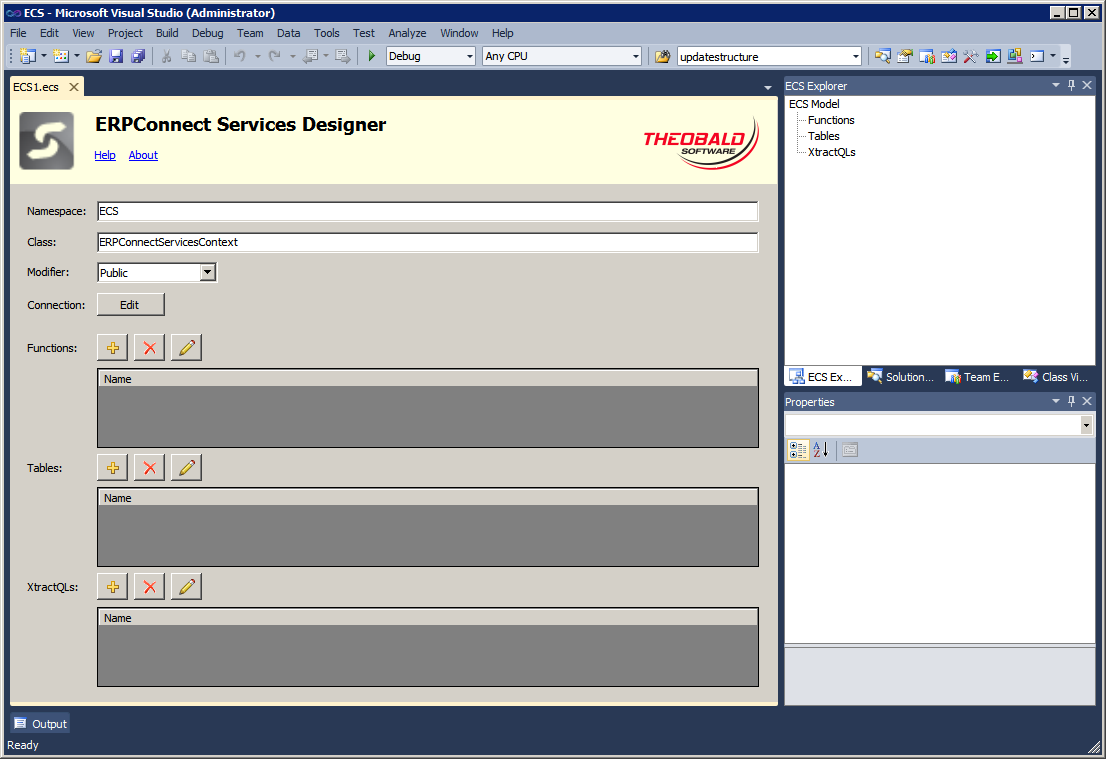
Die Komponenten werden innerhalb des angebenen Context (ERPConnectServicesContext) bereitgestellt und werden auch im ECS Explorer angezeigt.
Zuerst klicken Sie auf die Schaltfläche Edit neben Connection, um die SAP-Verbindungsdaten anzugeben.
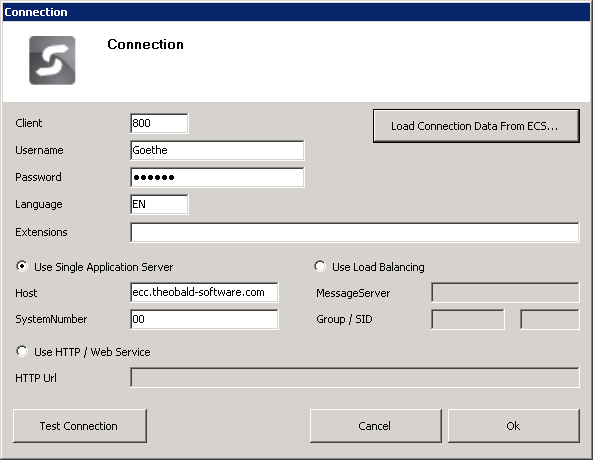
Optional haben Sie die Möglichkeit, die SAP-Verbindungsdaten aus den ERPConnect Services zu laden, indem Sie die Schaltfläche Load Connection Data from ECS wählen. Geben Sie die SAP-Anmeldedaten wie Mandant, User-Name, Passwort und Sprache an.
Bei einer Verbindung zu einem einzelnen SAP-Applikationsserver ist die Angabe von Hostname und Systemnummer erforderlich. Bei einer Verbindung über Load Balancing muss der Message-Server, die Logon-Gruppe und die SID angegeben werden.
Mit der Schaltfläche Test Connection können Sie die Verbindungsdaten überprüfen.